win10系统如何找网络 win10如何打开本地网络连接
更新时间:2023-10-31 11:56:33作者:xiaoliu
win10系统如何找网络,在如今高度网络化的社会中,网络已经成为人们生活中不可或缺的一部分,而在使用Windows 10操作系统时,如何找到网络和打开本地网络连接成为了大家关注的问题。Windows 10系统提供了简便而有效的方法,帮助用户轻松找到并连接网络,无论是有线还是无线连接都能得心应手。本文将介绍如何在Win10系统中找到网络,并打开本地网络连接,让您能够顺利畅游网络世界。
具体方法:
1.首先,点击桌面最左下角的“开始”按钮。在其列表中找到“设置”选项,如图所示。
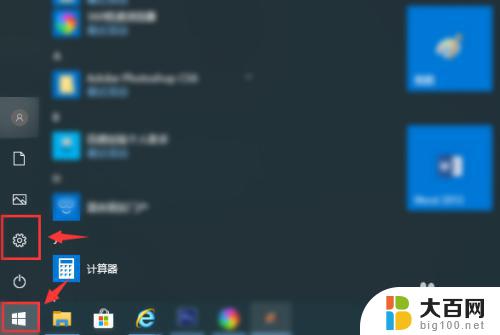
2.然后在诸多设置选项中找到并点击“网络和internet”菜单,如图所示。
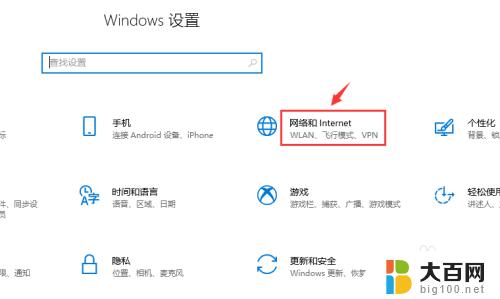
3.在“更改网络设置”下的分级中点击“更改适配器选项”按钮,如图所示。
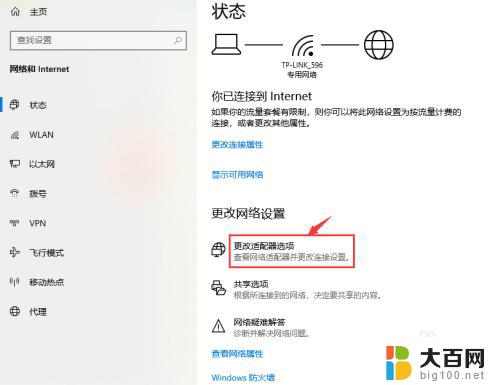
4.这里我们发现,前几个Windows操作系统中的“本地网络连接”图标已经消失不见了。
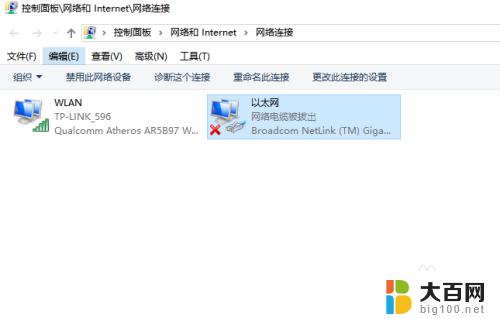
5.取而代之的命名是“以太网”,我们可以右击该图标。进入设置列表,在这里可以点击“禁用”或“启用”网络,查看“网络属性”等。
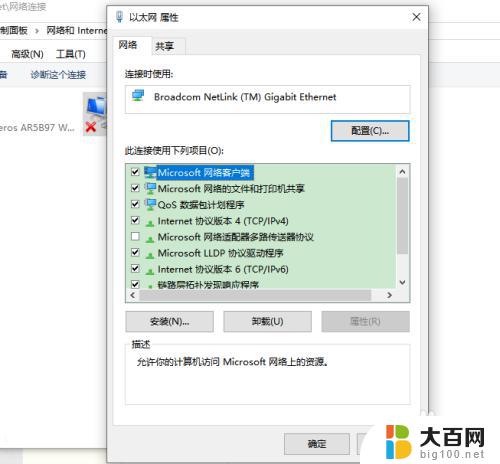
6.也可以在Internet协议中输入指定的IP来连接网络;如果是由“路由器”连接,可以选择“自动获得IP地址”方式来联网。
以上就是关于如何在win10系统中查找网络的全部内容,如果您遇到了相似的情况,可以按照小编的方法解决问题。
win10系统如何找网络 win10如何打开本地网络连接相关教程
- win10连接不到网络 win10系统无法连接网络如何解决
- 网络重置后如何恢复网络连接win10 Win10重置网络的步骤
- win10本地连接未识别的网络 Win10以太网未识别的网络如何解决
- win10发现不了网络 win10系统电脑无法连接上网络怎么办
- windows如何关闭网络 win10电脑如何关闭网络连接
- win10网络10名称怎么改 Win10如何修改已连接网络名称
- win10电脑没网络 win10系统电脑连接不上网络怎么办
- xp系统连接win10共享打印机 XP系统如何通过网络连接WIN10打印机
- 如何取消网络限速 win10系统如何取消网络限速
- 本地连接禁用怎么解除 win10网络禁用了如何恢复本地连接
- win10c盘分盘教程 windows10如何分区硬盘
- 怎么隐藏win10下面的任务栏 Win10任务栏如何隐藏
- win10系统文件搜索功能用不了 win10文件搜索功能无法打开怎么办
- win10dnf掉帧严重完美解决 win10玩地下城掉帧怎么解决
- windows10ie浏览器卸载 ie浏览器卸载教程
- windows10defender开启 win10怎么设置开机自动进入安全模式
win10系统教程推荐
- 1 windows10ie浏览器卸载 ie浏览器卸载教程
- 2 电脑设置 提升网速 win10 如何调整笔记本电脑的网络设置以提高网速
- 3 电脑屏幕调暗win10 电脑屏幕调亮调暗设置
- 4 window10怎么一键关机 笔记本怎么使用快捷键关机
- 5 win10笔记本怎么进去安全模式 win10开机进入安全模式步骤
- 6 win10系统怎么调竖屏 电脑屏幕怎么翻转
- 7 win10完全关闭安全中心卸载 win10安全中心卸载教程详解
- 8 win10电脑怎么查看磁盘容量 win10查看硬盘容量的快捷方法
- 9 怎么打开win10的更新 win10自动更新开启教程
- 10 win10怎么关闭桌面保护 电脑屏幕保护关闭指南